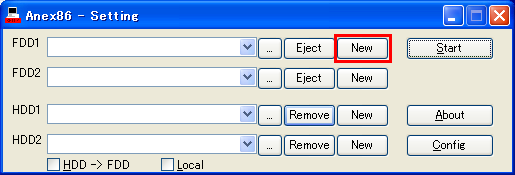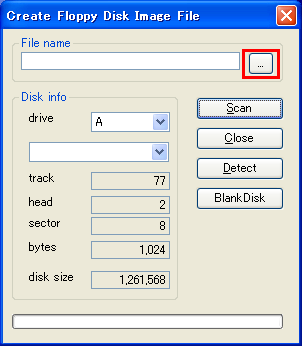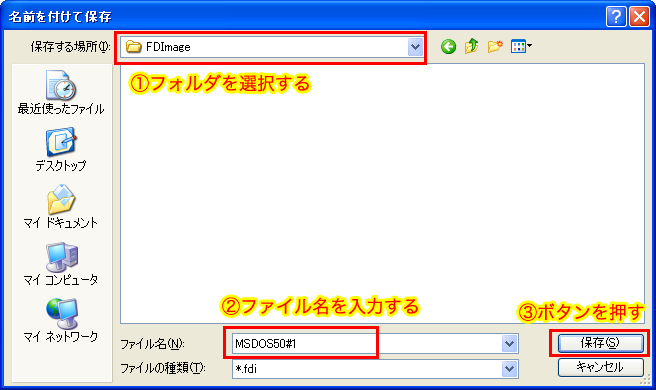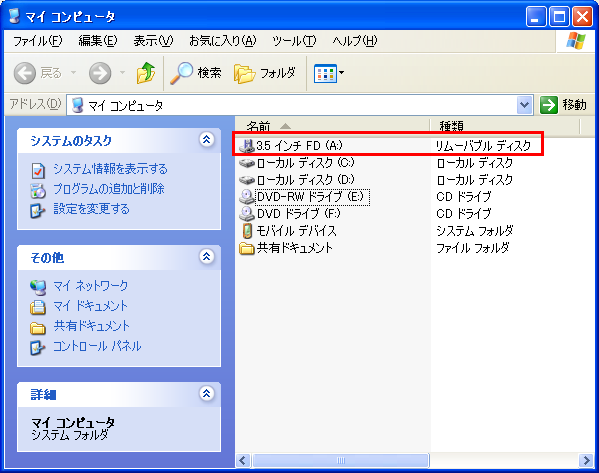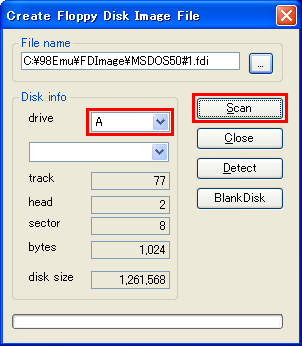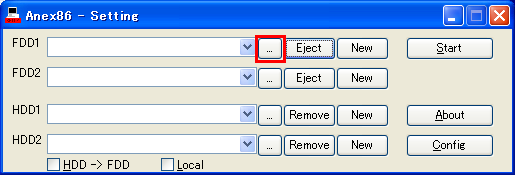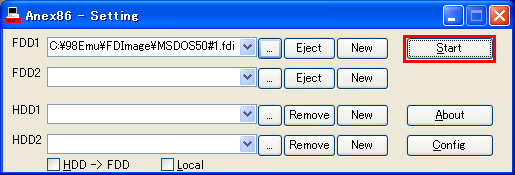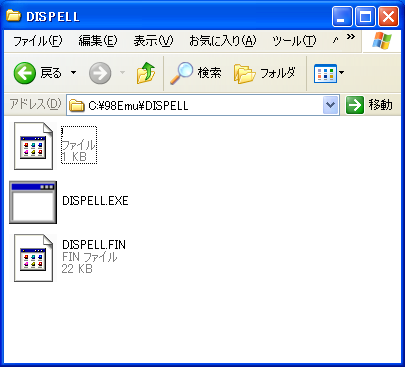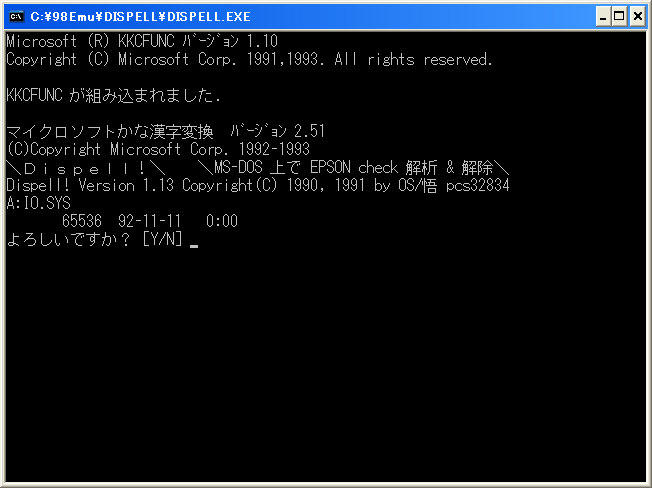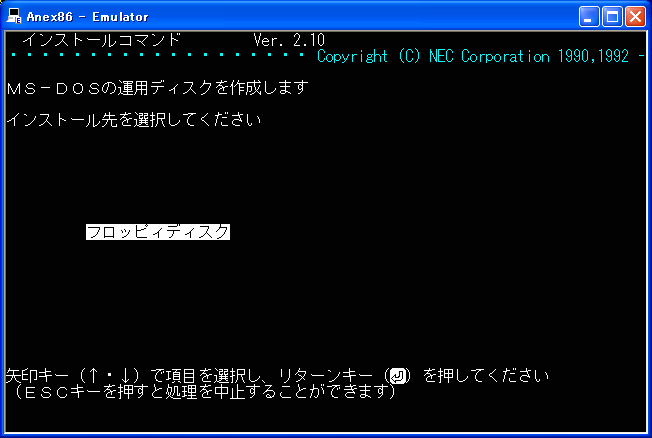第2回 98エミュレータ(Anex86)の使い方
PartII Anex86の使い方(後編)
1.FD(フロッピーディスク)イメージの作成
Anex86ではフロッピーディスクを直接読み込むのではなく、フロッピーディスクの中身をエミュレーターが読める形に変換したイメージファイルを作成し、 それを読み込む動きになっています。
エミュレータが動くにはやはりOSが必要です。
ここではMS-DOS Ver 5.0Aのイメージファイルを作成する方法をご紹介します。やり方はとても簡単です。
みなさんがお使いのPCにあるフロッピーディスクドライブ(←今どきあるのか?)にMS-DOSのフロッピーディスクを挿入します。
次にAnex86を起動してFDD1(またはFDD2)と書かれたところの「New」ボタンをクリックします(FDD1、FDD2のどちらでも構いませんが、ここではFDD1とします)。
するとCreate Floppy Disk Image Fileダイアログが出てきます。ここでPCに差し込まれているフロッピーディスクを読み込んで、イメージファイルを作成するのです。
まずはFile nameの横にある「...」ボタンをクリックします。
イメージファイルを作成するフォルダを選択するダイアログが表示されますので、適当なフォルダ(ここではC:\98Emu\FDImageとしました)を選択します(fig.2.12の①)
次にファイル名(N)の欄に作成したいイメージファイル名を直接入力します。ここではMSDOS50#1.fdiとしました(fig.2.12の②)
最後に「保存」ボタンを押します(fig.2.12の③)。
次にみなさんが使っているPCのフロッピーディスクドライブ名を確認します(ここではAドライブ)。
drive欄のプルダウンをさきほど確認したドライブ名に設定します。設定したら「Scan」ボタンを押します。
フロッピーディスクがガチャコン動く音が聞こえます。ちょっと待つとフロッピーディスクのイメージファイルが作成できます。簡単でしょう。
ちなみにAnex86で作成したフロッピーディスクイメージファイルはT98-NEXTでも使えます(逆にT98-NEXTで作成したイメージファイルはAnex86では使えません)。 ですのでイメージファイルはAnex86で作成しておくと両方のエミュレータで使えて良い感じです。
2.FDイメージでAnex86を動かす
MS-DOSのフロッピーディスクイメージも作成したことですし、早速これでAnex86を起動してみましょう。
例によってAnex86を起動して、FDD1とある箇所の「...」ボタンをクリックします。ここで先ほど作成したフロッピーディスクイメージファイルを選択します。
クリックするとファイル選択ダイアログが表示されますので、フロッピーディスクイメージファイル(ここではC:\98Emu\FDImage\MSDOS50#1.fdi)を選択します。
フロッピーディスクイメージをセット(セットするとfig 2.16のようにファイル名が表示されます)したら「Start」ボタンをクリックして実行します。
エミュレータ起動!
どうでしょう。起動しましたか?
ちなみに筆者は失敗しました。一瞬だけ背景が黒色のウィンドウが起動しましたが、エラーメッセージもなくすぐに閉じてしまいました。おろろ。
いったいこれはどうしたことでしょう……。
3.EPSONチェックを外す
実は先ほど起動に失敗したのはMS-DOS Ver 5.0AにEPSONチェックがかかっているのを外していなかったためです。
Anex86は正確にはPC-9801エミュレータではありません。当時PC-9801互換機と呼ばれていたEPSON製のPC-286/386/486/586 シリーズのエミュレータです。
詳しい話は割愛しますが、NEC製のものでEPSONチェックが埋め込まれているソフトはEPSON機では動かないのです。Anex86はその辺りも忠実にエミュレートされています。
EPSONチェックについては蘇る骨董品たち - 蘇るパソコン購入読本(1)の「98用のソフトが使えるエプソンPC」を参照下さい。
したがってAnex86でNEC製のソフト(特にMS-DOS)を動かすためにはEPSONチェックを外さないとならないのです。 PC-9801互換機という言葉も聞かれなくなって久しくなりましたが、はたしてEPSONチェックを外す方法があるのか?そこで今回はDISPELLの使い方をご紹介します。
DISPELLもWindows上で動かすことが出来ます。ちょっとこれまでと操作方法が異なるので難しく感じるかもしれませんが、こういうのは慣れの問題です。一度やってみれば次からは簡単です。まずは手順通りやってみましょう。
PartI Anex86の始め方-3.準備するもの でVectorからDISPELLをダウンロードしたかと思います。
それを適当なフォルダに置きます(ここではC:\98Emuの下にDISPELLというフォルダを作成し、その中に解凍したファイルを置きました)。
ちなみにDISPELLはフロッピーディスクの内容を書き換えますので、必ずフロッピーディスクのバックアップを取ってから操作します。 これが失敗したときに泣きをみないための鉄則です。
バックアップをとった方のディスクをPCのフロッピーディスクドライブに挿入します。
次にWindowsの「スタート」メニュー → 「ファイル名を指定して実行」を選択します。
ファイル名を指定して実行のダイアログが起動したら「参照」ボタンを押してDISPELLファイル(ここではC:\98Emu\DISPELL\dispell.exe)を選択して「開く」ボタンを押します。
このまま名前(0)欄に表示されている文字(ここではC:\98Emu\DISPELL\DISPELL.EXE)に続いて「 /a A:」と入力します。
ちなみに"/a"は「すべてのファイルを解析する」、"A:"は「フロッピーディスクドライブ名」を表します。DISPELL.EXEと/aの間、/aとA:の間にはスペースが必要です。
上記のように入力したら「OK」ボタンを押します。実行するとウィンドウが表示され「よろしいですか?[Y/N]」と聞かれるのでYを入力します。
フロッピーディスクドライブがガチャコンと何か処理をしてくれています。処理が完了するとウィンドウが閉じ何事もなかったかのように終了します。
これでフロッピーディスクドライブに挿入されているフロッピーディスクはEPSONチェックが外れているはずです。
もう一度、2.FDイメージでAnex86を動かす に沿ってイメージファイルを作成してください。そして実行すると……。
MS-DOS 起動シタ━━━━(゜∀゜)━━━━ッ!!
ちなみにMS-DOS Ver 5.0Aの場合はEPSONチェックがかかっているのは1枚目だけです。DISK2、DISK3ではDISPELLを使う必要はありません。
ここまでくればもう終わったも同然です。
あとはお手持ちのフロッピーディスクのイメージファイルをジャンジャン作成して、思う存分エミュレータの世界を堪能しちゃって下さい。